Çalışma kitabını paylaşmadan değişiklikleri nasıl takip edebilirim?
Normalde, Excel'de Değişiklikleri İzle özelliğini kullandığınızda, çalışma kitabı aynı anda paylaşılacaktır. Bu durum, Excel'deki bazı özelliklerin devre dışı kalacağı için can sıkıcı olacaktır. Çalışma kitabını paylaşmadan değişiklikleri nasıl izleyebilirsiniz? Burada size bir VBA kodu önereceğim.
VBA kodu ile çalışma kitabını paylaşmadan değişiklikleri izleme
 Outlook'ta metni tabloya dönüştürme
Outlook'ta metni tabloya dönüştürme
Bu sorunu çözmek için doğrudan bir yol bulunmamakla birlikte, esnek bir VBA kodu kullanabilirsiniz. Lütfen şu adımları izleyin:
1. Değişiklik yapılan hücreleri izlemek istediğiniz sayfa sekmesine sağ tıklayın ve açılan menüden Görünüm Kodu seçeneğini belirleyin. Açılan Microsoft Visual Basic for Applications penceresinde, aşağıdaki kodu boş Modül'e kopyalayıp yapıştırın:
VBA kodu: Çalışma kitabını paylaşmadan değişiklikleri izleme:
Private Sub Worksheet_Change(ByVal Target As Range)
'Updateby Extendoffice
Const xRg As String = "A1:Z1000"
Dim strOld As String
Dim strNew As String
Dim strCmt As String
Dim xLen As Long
With Target(1)
If Intersect(.Cells, Range(xRg)) Is Nothing Then Exit Sub
strNew = .Text
Application.EnableEvents = False
Application.Undo
strOld = .Text
.Value = strNew
Application.EnableEvents = True
strCmt = "Edit: " & Format$(Now, "dd Mmm YYYY hh:nn:ss") & " by " & _
Application.UserName & Chr(10) & "Previous Text :- " & strOld
If Target(1).Comment Is Nothing Then
.AddComment
Else
xLen = Len(.Comment.Shape.TextFrame.Characters.Text)
End If
With .Comment.Shape.TextFrame
.AutoSize = True
.Characters(Start:=xLen + 1).Insert IIf(xLen, vbLf, "") & strCmt
End With
End With
End Sub
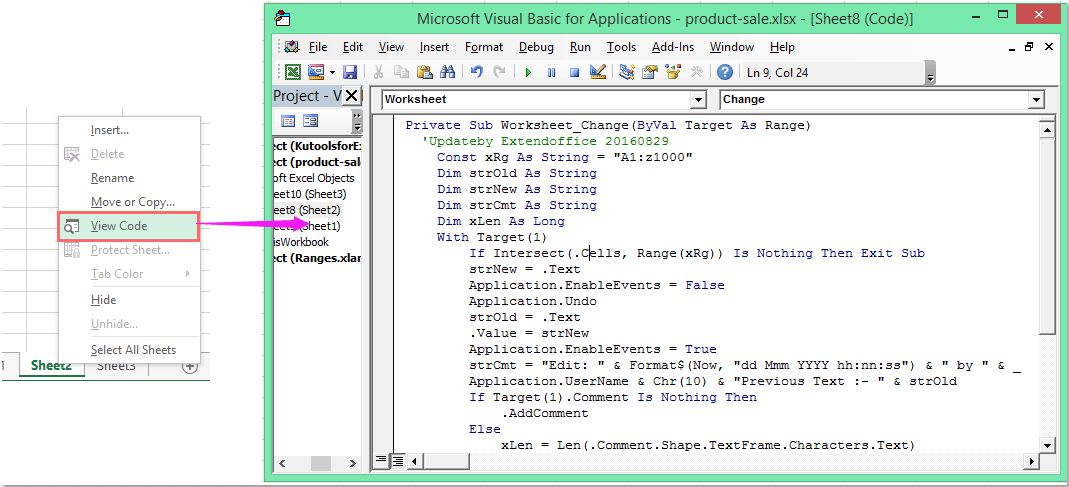
Not: Yukarıdaki kodda, A1:Z1000, değişiklikleri izlemek istediğiniz veri aralığıdır.
2. Ardından bu kod penceresini kaydedip kapatın. Şimdi, belirtilen aralıktaki herhangi bir hücredeki değerleri değiştirdiğinizde, çalışma kitabını paylaşmadan değişiklikler izlenecektir. Ekran görüntüsüne bakın:
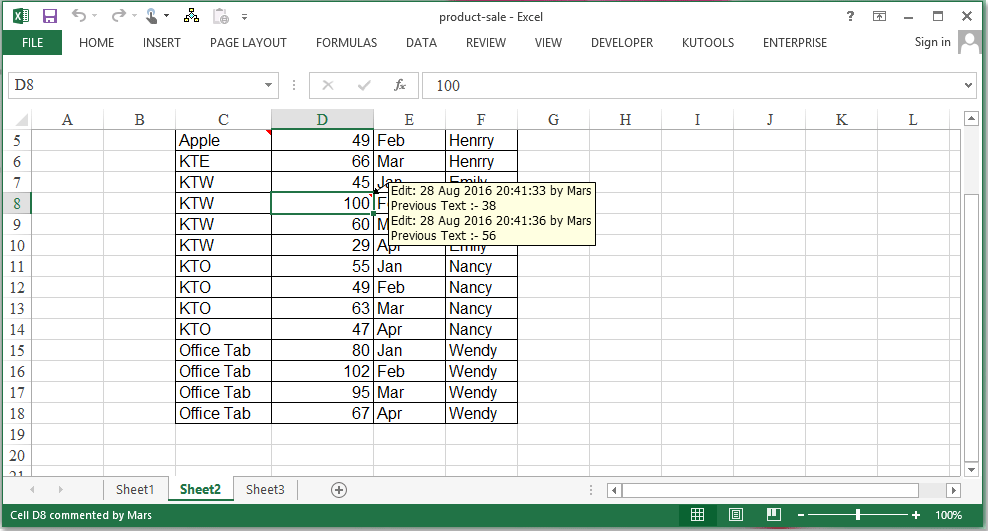
En İyi Ofis Verimlilik Araçları
Kutools for Excel ile Excel becerilerinizi güçlendirin ve benzersiz bir verimlilik deneyimi yaşayın. Kutools for Excel, üretkenliği artırmak ve zamandan tasarruf etmek için300'den fazla Gelişmiş Özellik sunuyor. İhtiyacınız olan özelliği almak için buraya tıklayın...
Office Tab, Ofis uygulamalarına sekmeli arayüz kazandırır ve işinizi çok daha kolaylaştırır.
- Word, Excel, PowerPoint'te sekmeli düzenleme ve okuma işlevini etkinleştirin.
- Yeni pencereler yerine aynı pencerede yeni sekmelerde birden fazla belge açıp oluşturun.
- Verimliliğinizi %50 artırır ve her gün yüzlerce mouse tıklaması azaltır!
Tüm Kutools eklentileri. Tek kurulum
Kutools for Office paketi, Excel, Word, Outlook & PowerPoint için eklentileri ve Office Tab Pro'yu bir araya getirir; Office uygulamalarında çalışan ekipler için ideal bir çözümdür.
- Hepsi bir arada paket — Excel, Word, Outlook & PowerPoint eklentileri + Office Tab Pro
- Tek kurulum, tek lisans — dakikalar içinde kurulun (MSI hazır)
- Birlikte daha verimli — Ofis uygulamalarında hızlı üretkenlik
- 30 günlük tam özellikli deneme — kayıt yok, kredi kartı yok
- En iyi değer — tek tek eklenti almak yerine tasarruf edin